1、首先我们打开PPT文件,插入几个图片。

2、我们可以先要求几个图片动画步骤完成后变成什么颜色。

3、接下来我们先给每个图片设置一个动作。

4、然后我们先给第一个动作设置完成后变成什么颜色。双击动作。弹出动作设置对话框。


5、在对话框中部有颜色设置,我们选择一个颜色,点击确定。

6、后面两个动作如需要,按照同意步骤设置好颜色。
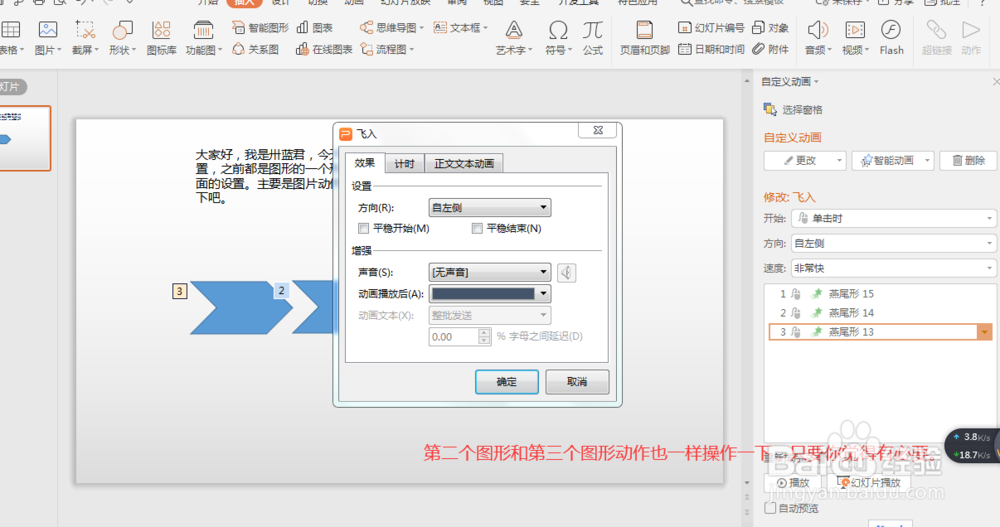
7、我们点右下方预览,进入预览模式,我们发现每个动作完成后都变成自己想要的颜色了。


时间:2024-10-12 08:28:26
1、首先我们打开PPT文件,插入几个图片。

2、我们可以先要求几个图片动画步骤完成后变成什么颜色。

3、接下来我们先给每个图片设置一个动作。

4、然后我们先给第一个动作设置完成后变成什么颜色。双击动作。弹出动作设置对话框。


5、在对话框中部有颜色设置,我们选择一个颜色,点击确定。

6、后面两个动作如需要,按照同意步骤设置好颜色。
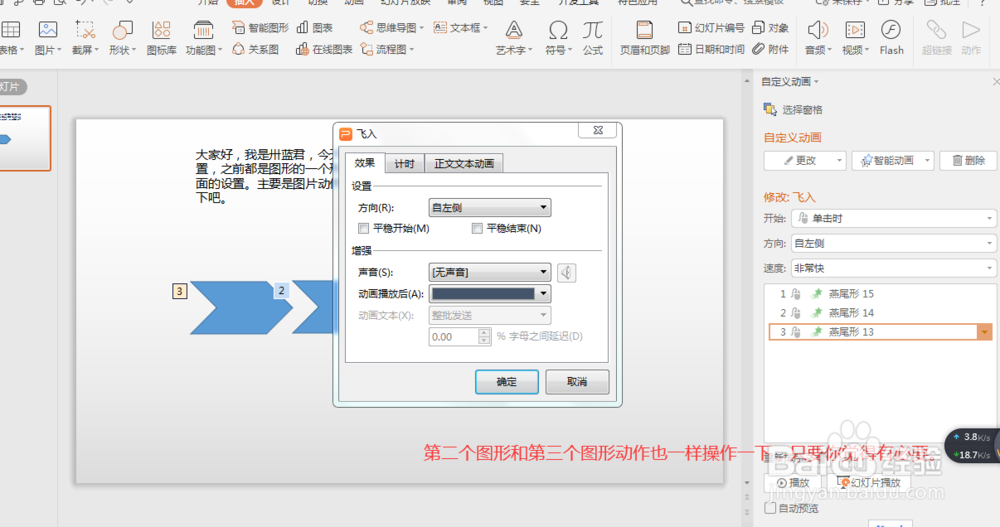
7、我们点右下方预览,进入预览模式,我们发现每个动作完成后都变成自己想要的颜色了。


